最终结果如下图所示:
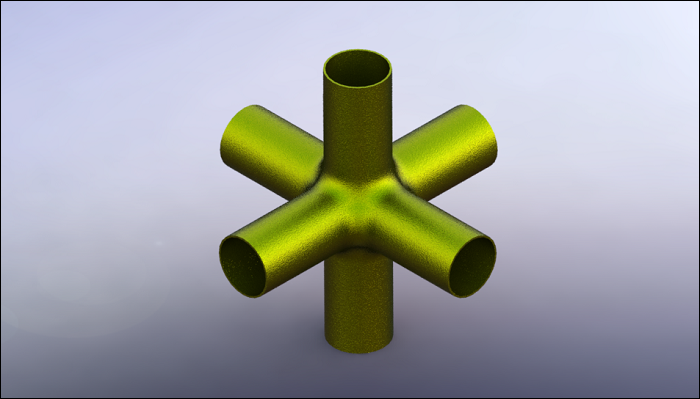
文章末尾下载模型
方法:
1.点击“插入”-“曲面”-“拉伸曲面”,在前视基准面上绘制如下图所示的草图。
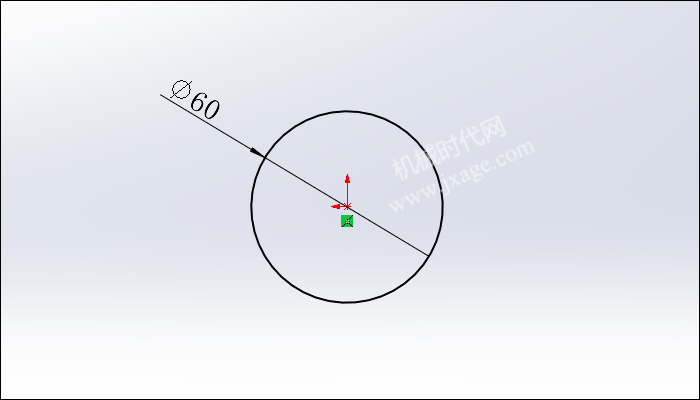
开始条件设置为“等距”,距离值为50mm,拉伸深度为100mm,如下图所示。
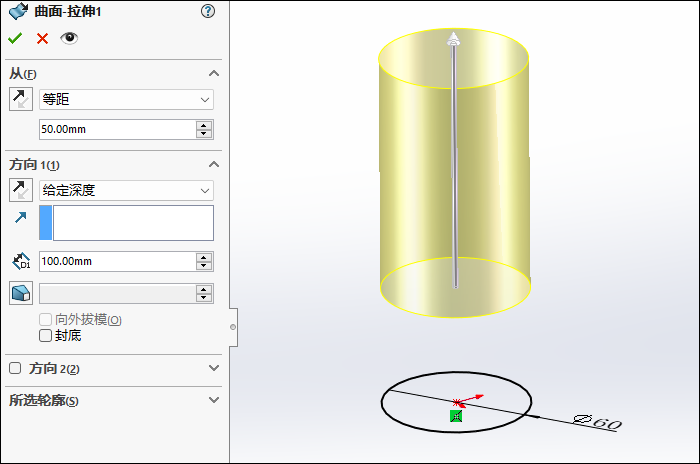
2.再次点击“插入”-“曲面”-“拉伸曲面”,在前视基准面上绘制如下图所示的草图。开始条件设置为“等距”,距离值为50mm,拉伸深度为100mm,如下图所示。
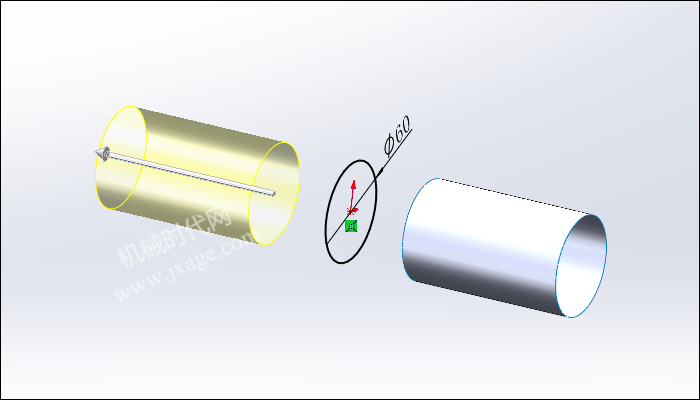
3.点击“插入”-“曲面”-“拉伸曲面”,在右视基准面上绘制如下图所示的草图。
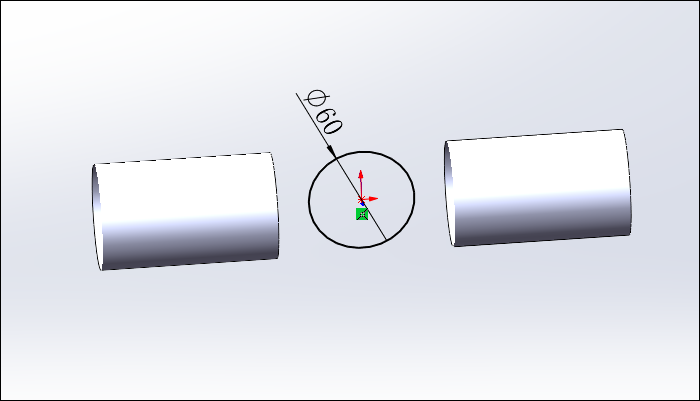
开始条件设置为“等距”,距离值为50mm,拉伸深度为100mm,如下图所示。
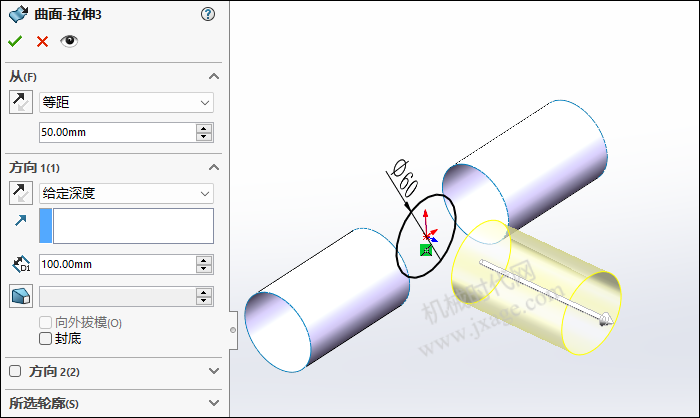
4.点击“插入”-“曲面”-“拉伸曲面”,在右视基准面上绘制如下图所示的草图。开始条件设置为“等距”,距离值为50mm,拉伸深度为100mm,如下图所示。
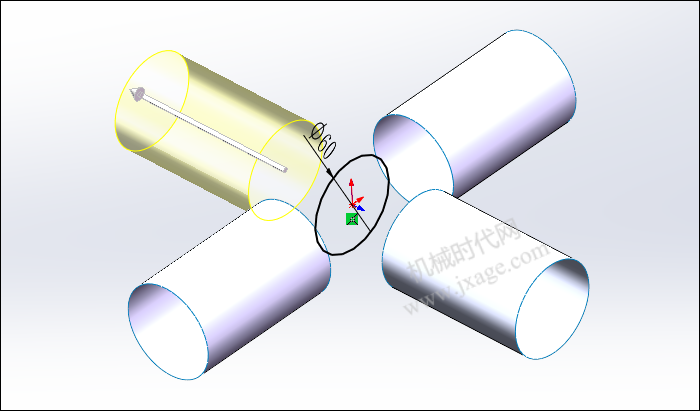
5.点击“插入”-“曲面”-“拉伸曲面”,在上视基准面上绘制如下图所示的草图。开始条件设置为“等距”,距离值为50mm,拉伸深度为100mm,如下图所示。
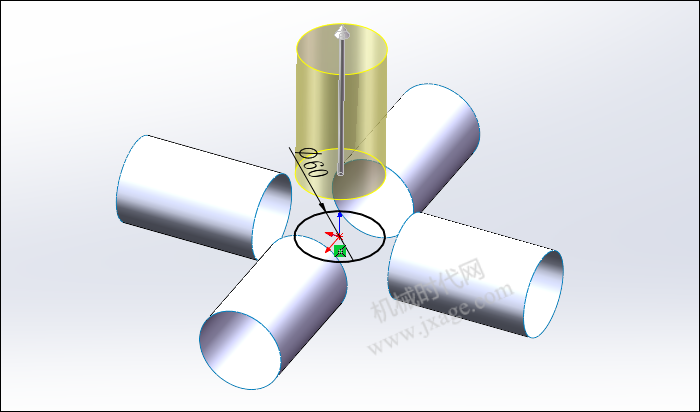
6.再次点击“插入”-“曲面”-“拉伸曲面”,在上视基准面上绘制如下图所示的草图。开始条件设置为“等距”,距离值为50mm,拉伸深度为100mm,如下图所示。

完成后如下图所示。
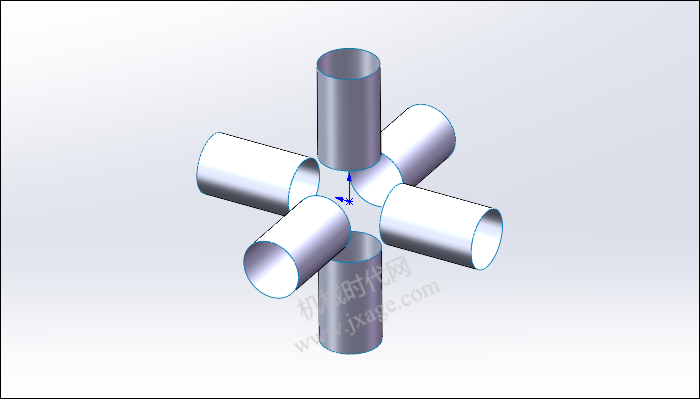
7.点击草图,在前视基准面绘制如下图所示的草图。
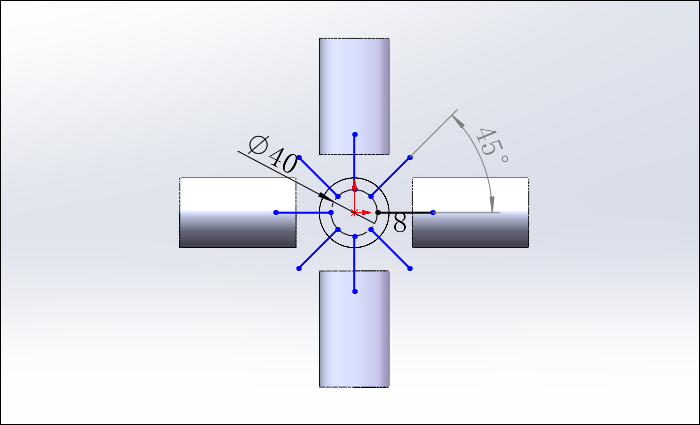
8.点击“插入”-“曲线”-“分割线”,要投影的草图选择上一步创建的草图,要分割的面选择下图中的两个蓝色曲面。
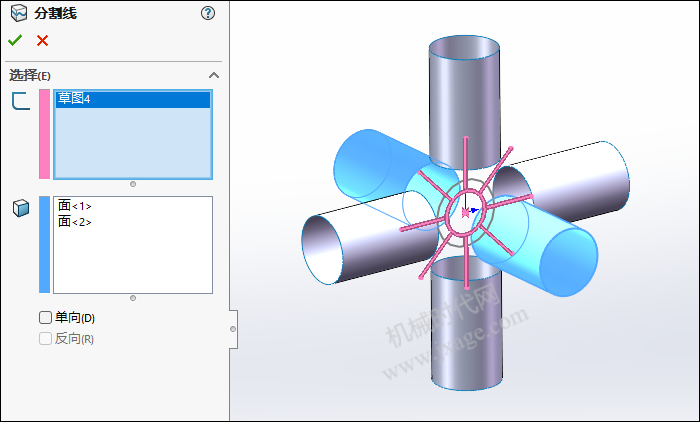
点击勾号完成。
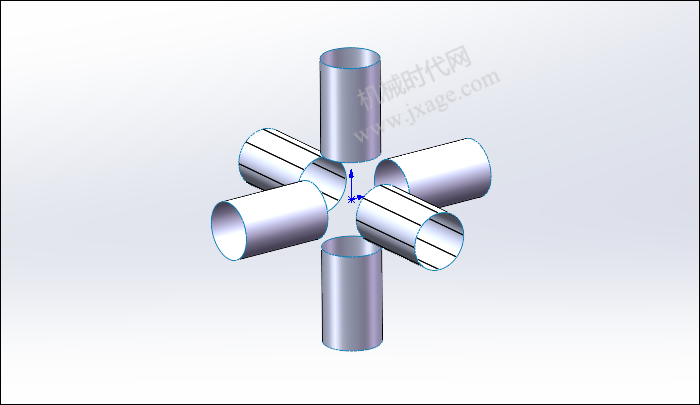
9.采用同样的方法,将其他四个拉伸曲面进行分割。
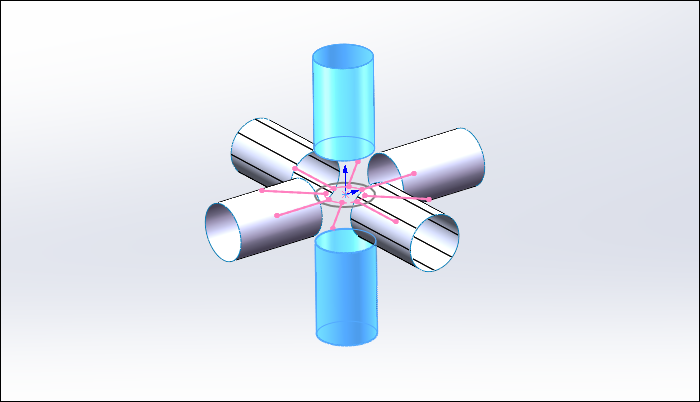
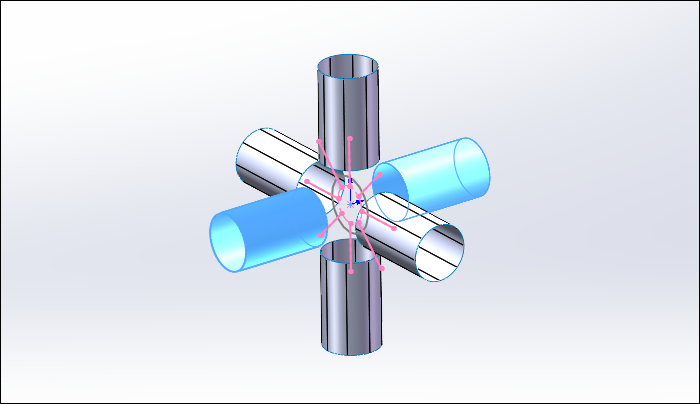
10.点击“插入”-“曲面”-“放样曲面”,依次选择下图蓝色曲面的两个边,设置开始/结束约束均为“与面的曲率”,按照下图进行设置,点击勾号完成。
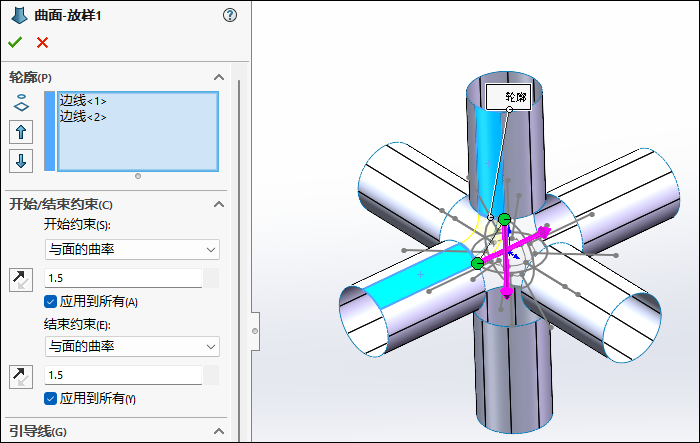
11.再次点击“插入”-“曲面”-“放样曲面”,依次选择下图蓝色曲面的两个边,设置开始/结束约束均为“与面的曲率”,按照下图进行设置,点击勾号完成。
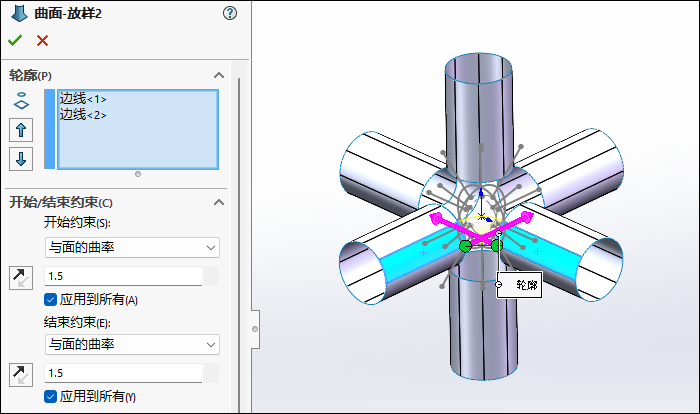
12.再次点击“插入”-“曲面”-“放样曲面”,依次选择下图蓝色曲面的两个边,设置开始/结束约束均为“与面的曲率”,按照下图进行设置,点击勾号完成。
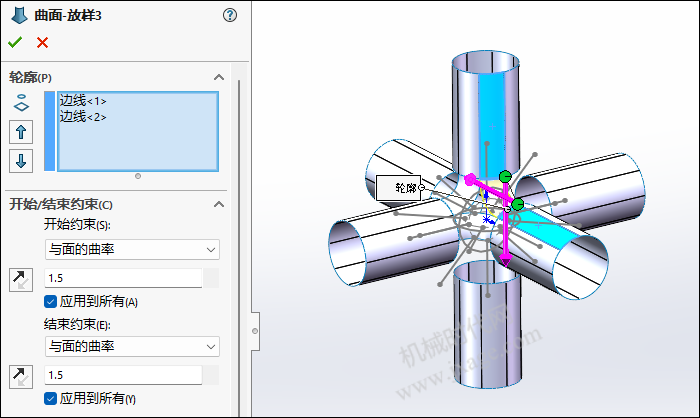
完成后如下图所示。
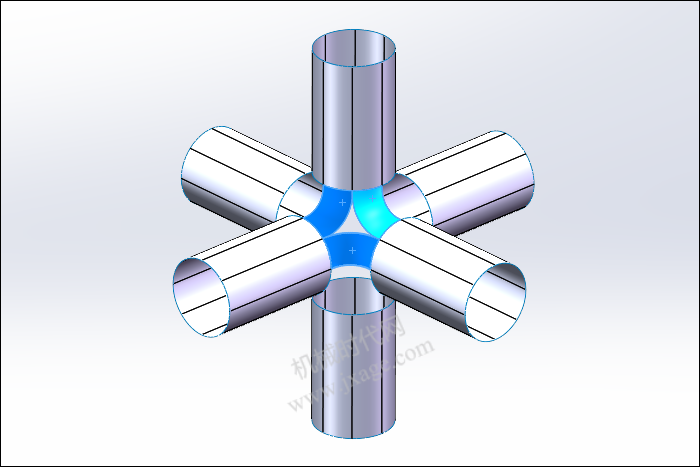
13.点击“插入”-“曲面”-“填充”,依次选择下图三个边线,边界条件均设置为“相切”,如下图所示。
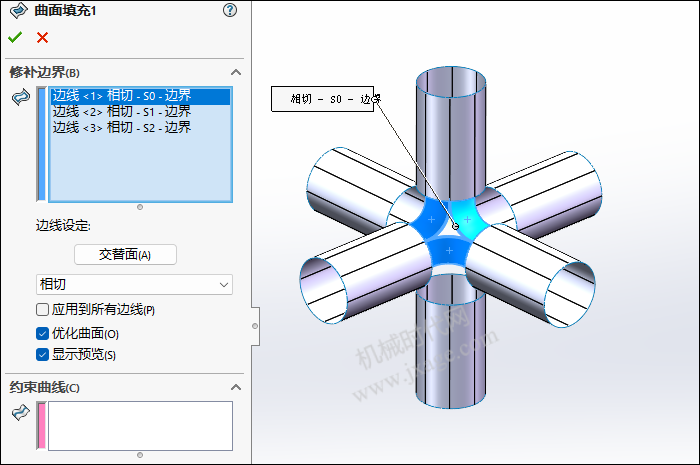
14.镜向。将放样曲面进行放样。
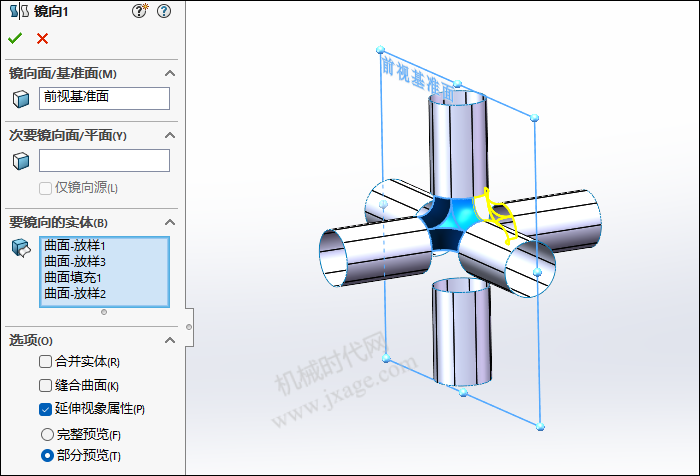
15.再次镜向。
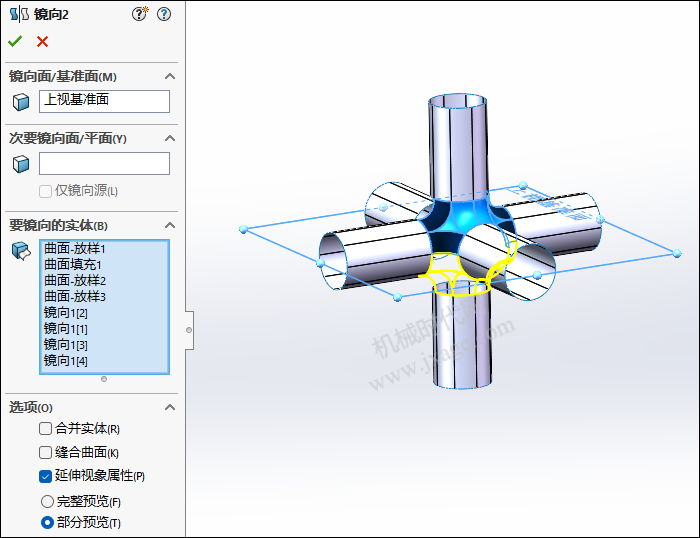
16.镜向。
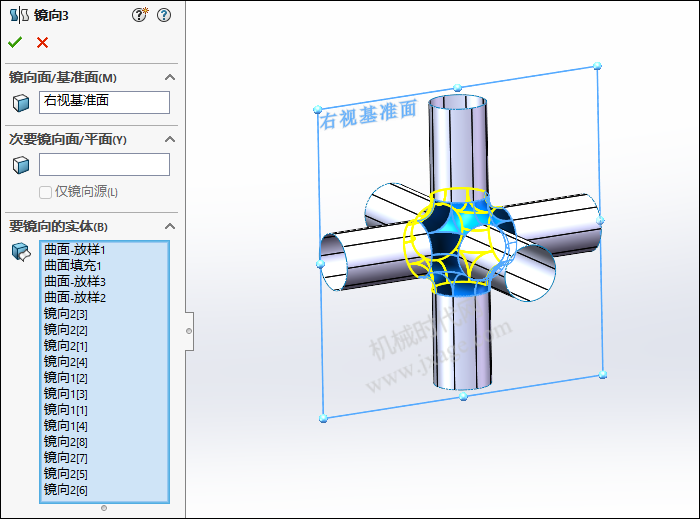
17.点击“插入”-“曲面”-“缝合曲面”,将所有的曲面进行缝合。
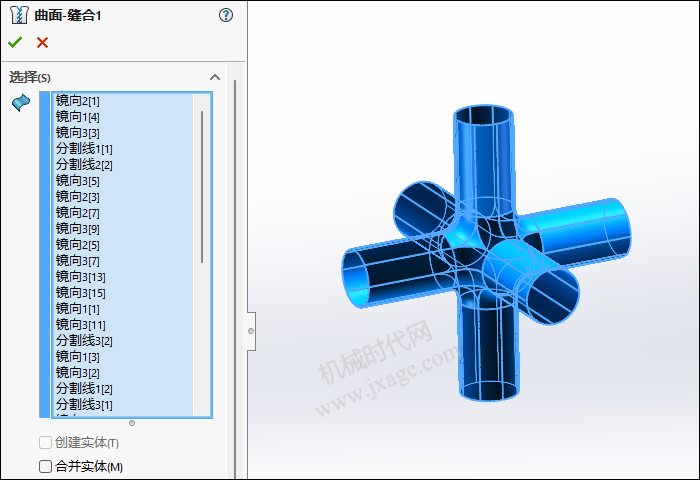
18.点击“插入”-“凸台/基体”-“加厚”,厚度值为2mm,如下图所示。
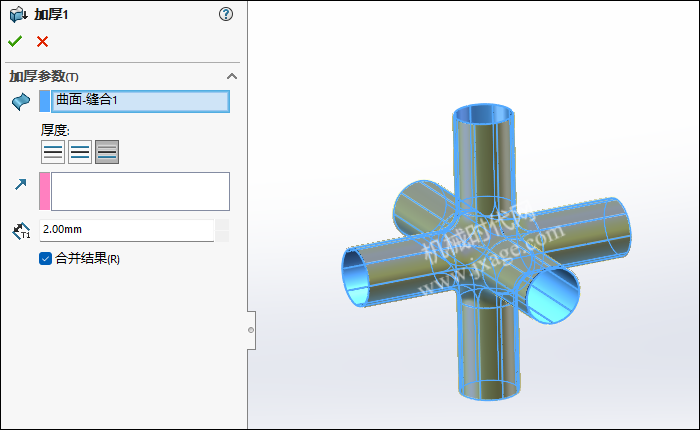
19.完成。
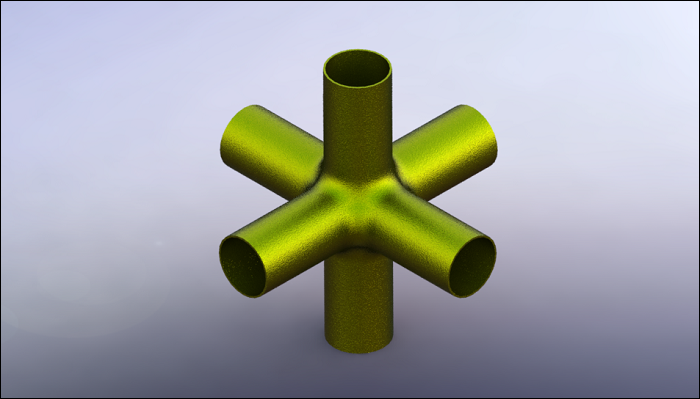
模型下载:



